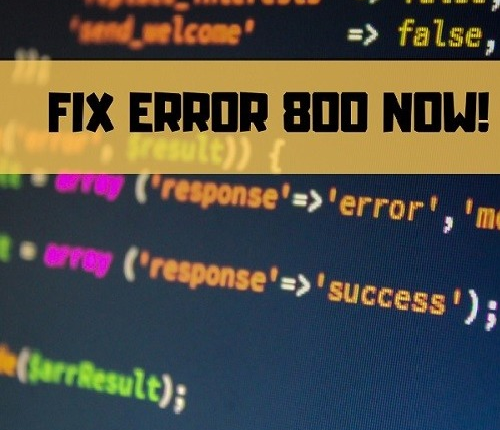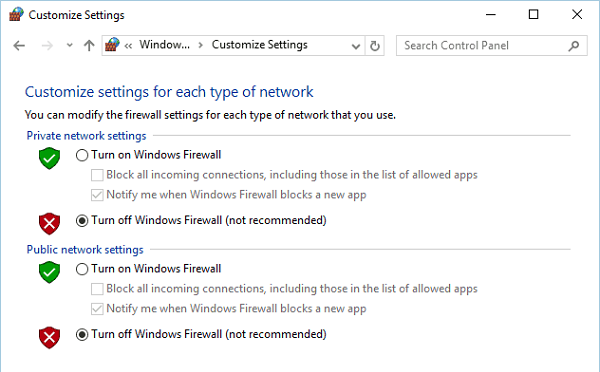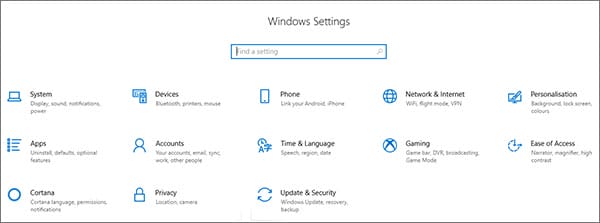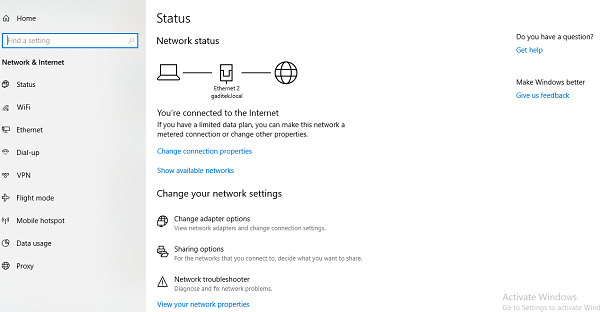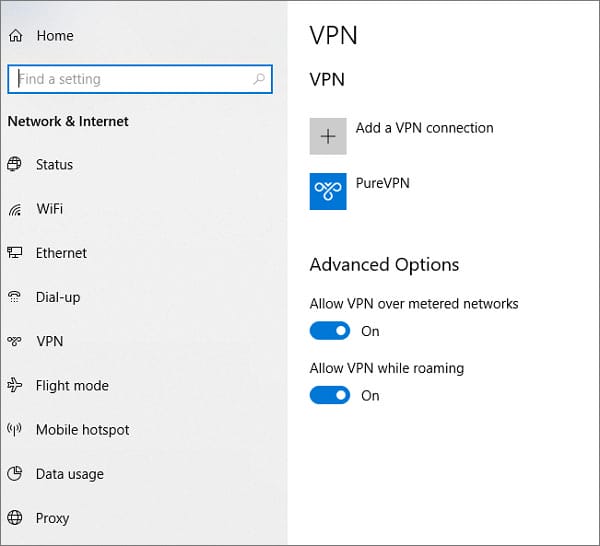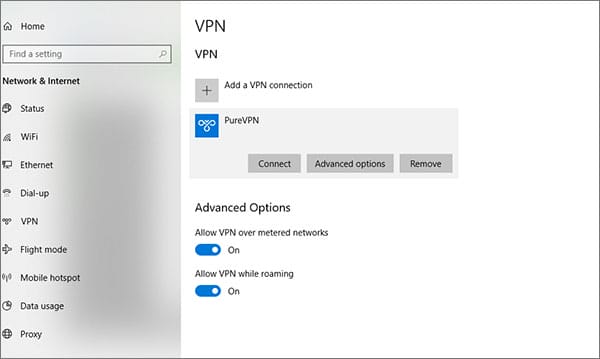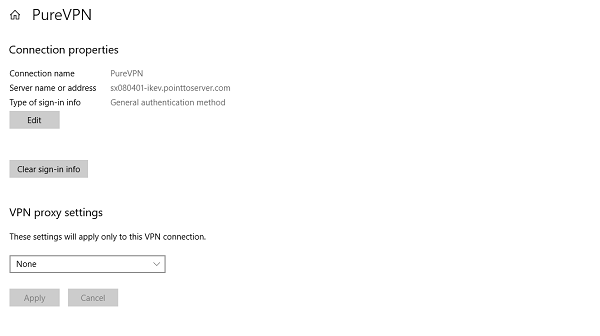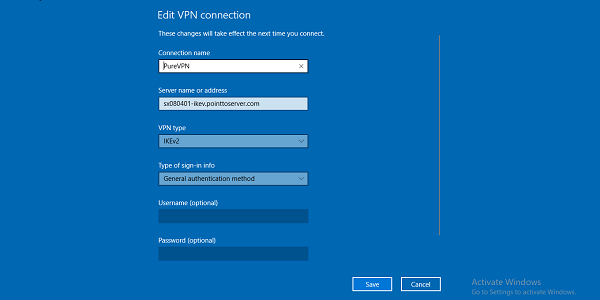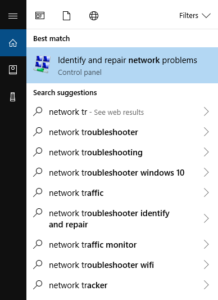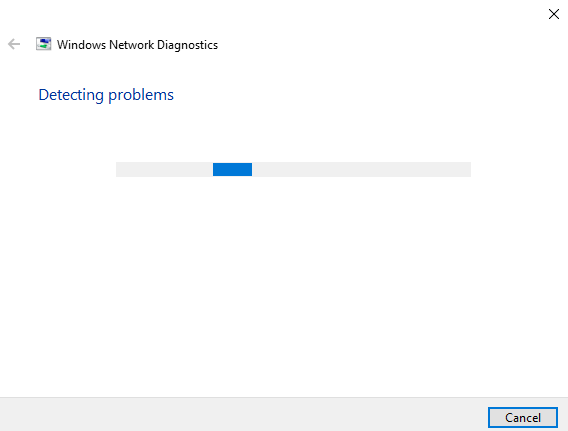8 täiesti toimivat parandust VPN-i vea 800 jaoks
Kui näete VPN-i viga 800, tähendab see ilmselgelt, et olete tavaline VPN-i kasutaja ja ma ei pea teile tutvustama, mis VPN on. Kui asume otse asja juurde, milline on parim VPN-iviga 800 ja kuidas seda parandada?
Selle vea ilmnemine tähendab, et teie VPN ei saa serveriga ühendust luua. Selle põhjuseks võivad olla mitmed põhjused, mida ma allpool mainin.
Kui te ei ole tehnikainimene, siis olen üsna kindel, et allolev pilt võis teid ehmatada ja jätnud teadmatuse, miks see viga ilmnes. Jääb mulje, et seda tehnilist kõnepruuki saab lahendada ainult asjatundja.
ÄRA HIGI! Juhendan teid põhjalikult selle vea parandamise protsessiga. Samuti aitab see juhend teil kasutada VPN-teenust mis tahes põhjusel, mida te kasutate.
Mis põhjustab tõrke 800?
Tõepoolest on pisut šokeeriv, et vea 800 tegelik põhjus pole täielikult teada, kuid on mõned põhjused, mis võivad põhjustada vea 800 kuvamise teie ekraanil. Siin on kokkuvõte kõigist võimalikest põhjustest, miks teie ekraanil kuvatakse viga 800:
- Tulemüüri seaded
- Tarkvara, mis sekkub teie VPN-i
- Probleemid võrguga
- Valesti sisestatud kasutajanimed või aadressid
- Ühenduvusprobleemid
- Teie süsteemis viirus või pahavara
- VPN-tarkvara installimine võib olla rikutud või mittetäielik
Vea 800 ilmnemisel võib olla ka muid põhjuseid, kuid ülalmainitud on kõige levinumad.
Kuidas parandada?
Nagu varem mainitud, pole viga 800 nii hirmutav, kui ekraanil paistab ja selle parandamise meetodid on üsna lihtsad, nii et kui olete 8- või 80-aastane, pole see tegelikult oluline.
1 Tulemüür
Alustuseks lülitage arvutis tulemüür välja, lihtsalt vajutades korraga Windowsi klahvi + S. See viib teid otse tulemüüri sätete juurde, lülitage tulemüür välja.
Kui olete siia jõudnud, klõpsake Windowsi tulemüüri sisse- või väljalülitamise valikul.
Järgmisena suunatakse teid allolevale ekraanile:
Siit lihtsalt lülitage Windowsi tulemüür VÄLJA ja vajutage nuppu OK.
Kui see viga ei lahenda, ärge muretsege, meil on rohkem võimalusi proovida!
2 Kontrollige uuesti oma VPN-i IP-aadressi, nime ja parooli
Võimalik, et sisestasite valed andmed ja ei midagi muud, nii et nüüd peate minema tagasi VPN-i seadete juurde ja selle probleemi lahendama.
Vajutage Windowsi klahvi + I, see viib teid otse seadete menüüsse. Kui olete seal, minge võrgu ja Interneti jaotisesse.
Nüüd kuvatakse teile Interneti ja võrguga seotud seaded
Klõpsake vahekaarti VPN .
Klõpsake oma VPN-teenusel.
Klõpsake vahekaardi PureVPN all olevat täpsemate valikute nuppu.
Pärast vahekaardil Redigeerimine klõpsamist kuvatakse allolev ekraan, kus saate oma VPN-i üksikasju muuta.
Kontrolli siit oma kasutajanime, IP-aadressi ja parooli. Kui isegi see ei tööta, proovige muuta oma serveriprotokoll PPTP-ks, vastasel juhul liikuge järgmise lahenduse juurde.
3 Tühjendage oma DNS-i vahemälu
VPN-i vigu põhjustab sageli rikutud DNS -i vahemälu . DNS-i vahemälu tühjendamiseks toimige järgmiselt.
- Klõpsake klaviatuuril korraga Windowsi klahvi ja X -i
- Ilmub menüü, valige Command Prompt ja sisestage eraldi järgmised käsud:
- netsh liidese ip kustutada arpcache
- ipconfig /flushdns
- ipconfig /renew
- Nüüd sulgege käsuviip ja taaskäivitage arvuti.
- Kontrollige, kas probleem on nüüd lahendatud.
4 Proovige Winsocki lähtestada
Kui teie TCP/IP Winsocki seaded on rikutud, võib see põhjustada ka teie VPN-i talitlushäireid.
Allpool olen näidanud, kuidas seda parandada.
- Käivitage käsuviip samamoodi nagu ülal
- Tippige käsureale " netsh winsock reset" ja vajutage sisestusnuppu.
Lähtestamine võtab veidi aega, kui lähtestamine on tehtud, kuvatakse teade "Winsocki lähtestamine on edukalt lõpetatud".
- Nüüd taaskäivitage arvuti ja proovige.
5 Proovige oma võrgu tõrkeotsingut
VPN-i tõrge võib tähendada ka seda, et tegemist on väikese veaga, mis tuleb tõrkeotsinguga parandada
- Tõrkeotsinguks vajutage Windowsi klahvi + S
- See viib teid otsinguvalikusse ja tippige "Võrgu tõrkeotsing"
- Nüüd minge jaotisse "Võrguprobleemide tuvastamine ja parandamine"
Võrguvigade tuvastamise ja parandamise nupu vajutamine viib teid tõrkeotsingu juurde
6 Käivitage oma viirusetõrje võimaliku pahavara jaoks
Võib juhtuda, et teie arvuti on nakatunud viirusega või mõne pahatahtliku tarkvaraga, mis põhjustab VPN-i tõrke 800. Skannimisest võib palju abi olla.
Selleks võite kasutada järelturu viirusetõrjeteenust või sisseehitatud Windowsi kaitsjat
- Pärast start-nupu vajutamist minge jaotisse Värskendus ja turvalisus.
- Otsige üles Windows Defense ja käivitage skannimine.
7 Laadige oma VPN-tarkvara uuesti alla
Nagu eespool mainitud, võib teie VPN-teenuse rikutud või mittetäielik installimine selliseid probleeme põhjustada, nii et kui ükski võimalustest ei tööta, on soovitatav tarkvara uuesti alla laadida.
Kui probleem püsib, võib-olla on aeg hankida uus VPN-teenus.
8 Pöörduge oma Interneti-teenuse pakkuja poole
Võib juhtuda, et teie Interneti-teenuse pakkuja on GRE-protokolli blokeerinud. Võite võtta ühendust oma Interneti-teenuse pakkujaga ja paluda tal see blokeering tühistada.
GRE-protokoll on akronüüm sõnast Üldine marsruutimise kapseldus, mida kasutatakse võrgusõlmede vahelise otsese punktist-punkti ühenduse loomiseks.
Muud juhendid
Lõpetamine!
Error 800 on lihtne viga, mille saab kindlasti lahendada ülalnimetatud samme järgides.
Mõnikord võivad selle põhjuseks olla väikesed muudatused teie seadetes, teinekord aga VPN-teenuse poolel või Interneti-teenuse pakkujal probleeme.
Olenemata probleemist, oleme teile loodetavasti pakkunud piisavalt lahendusi. Kui teil on endiselt probleeme või olete leidnud uue lahenduse, võite julgelt kommenteerida.